




联想游戏笔记本电脑重装系统攻略指南!
联想游戏笔记本电脑怎么重装电脑?联想笔记本电脑重装系统攻略操作指南今天给大家分享一下。笔记本重装系统是解决电脑的系统卡顿、病毒感染等等很多问题的有效方法。今天联想游戏本维修小编带您从备份数据,选择合适的系统版本、操作步骤等等方面带领大家一起分析和学习。最后祝大家轻松学会笔记本重装操作系统的方法。
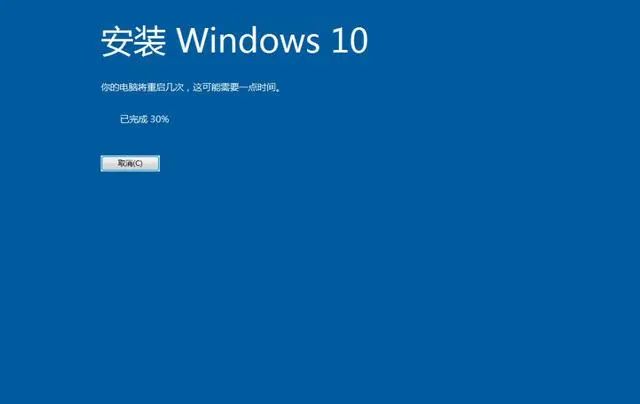
第一步:备份数据
重装系统前一定要提前将一些重要数据进行备份。为确保数据不会丢失,可以将个人文件、图片、视频等保存到移动硬盘或U盘等外部存储设备中。或者还可以将文件上传至云存储服务的云端网盘等处以备不时之需。备份完成后,我们进入下一步操作。
第二步:选择合适的系统版本
在进行重装系统之前,我们需要选择适合自己的系统版本。一般来说,联想笔记本电脑自带原版Windows系统,我们可以选择重新安装该版本的系统。如果你对原版系统不满意,也可以选择其他版本或者Linux系统。在选择系统版本时,要根据自己的需求和电脑硬件配置进行合理的选择。
第三步:操作步骤
1. 插入系统安装盘或准备好USB启动盘,并将其插入笔记本电脑。
2. 关机后按下开机键,进入BIOS界面。一般来说,按F2或者F12键可以进入联想笔记本电脑的BIOS设置界面。根据自己的电脑型号参考相应的按键。
3. 在BIOS设置界面中,找到"Boot"选项,并将启动顺序设置为首先从光驱或者USB启动盘启动。
4. 保存设置并退出BIOS界面。笔记本电脑会重新启动,此时系统安装盘或者USB启动盘会被读取。
5. 根据提示选择语言、时区等相关设置,并点击“下一步”。
6. 在安装类型选择界面,选择“自定义(高级)”。
7. 选择之前备份的数据所在的分区,点击“删除”来清空该分区。
8. 选择已清空的分区,点击“新建”,设置分区大小等相关信息。
9. 完成分区设置后,选择新建的分区,点击“安装”开始系统的安装过程。
10. 安装完成后,按照提示进行系统设置、账户登录等步骤。